- Wacom bezvadu piederumu komplekts nedarbojas galvenokārt ierīces Bluetooth savienojuma problēmu dēļ.
- Saistīto pakalpojumu restartēšana ir ātrs un vienkāršs veids, kā novērst šāda veida problēmas.
- Šo problēmu var izraisīt arī trešo pušu lietojumprogrammas, tāpēc jums vajadzētu novērst to palaišanu ar datoru.
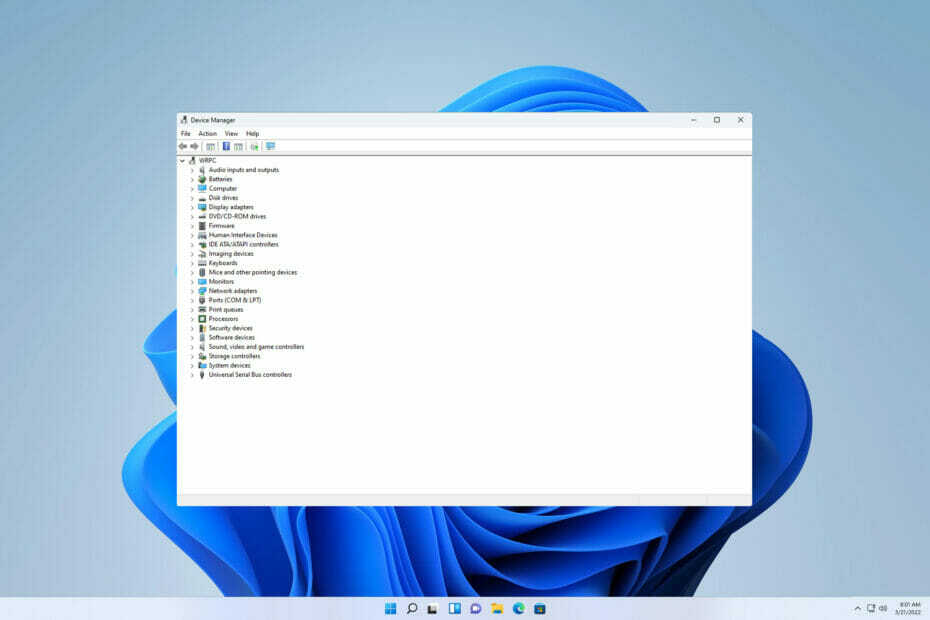
XINSTALĒT, NOklikšķinot uz LEJUPIELĀDES FAILA
Šī programmatūra nodrošinās jūsu draiveru darbību, tādējādi pasargājot jūs no izplatītām datora kļūdām un aparatūras kļūmēm. Tagad pārbaudiet visus savus draiverus, veicot 3 vienkāršas darbības:
- Lejupielādēt DriverFix (pārbaudīts lejupielādes fails).
- Klikšķis Sākt skenēšanu lai atrastu visus problemātiskos draiverus.
- Klikšķis Atjaunināt draiverus lai iegūtu jaunas versijas un izvairītos no sistēmas darbības traucējumiem.
- DriverFix ir lejupielādējis 0 lasītāji šomēnes.
Wacom bezvadu piederumu komplekts ļauj lietotājiem ērti un bezvadu režīmā strādāt bez kabeļiem. Tas sastāv no bezvadu moduļa, uzlādējama akumulatora un bezvadu USB uztvērēja.
Izmantojot Wacom, varat bezvadu režīmā savienot planšetdatoru ar datoru, izmantojot Bluetooth. Kad šīs ierīces ir savienotas pārī, varat pārslēgties starp Bluetooth un USB savienojumu, pievienojot un atvienojot USB kabeli.
Taču pēdējā laikā daudzi lietotāji sūdzas par to, ka Wacom bezvadu piederumu komplekts nedarbojas operētājsistēmā Windows.
Šī problēma galvenokārt rodas Bluetooth savienojuma problēmu dēļ jūsu ierīcē. Tomēr par to ir atbildīgi daudzi citi iemesli.
Šī nav vienīgā problēma, par kuru ziņoja lietotāji, un daudzi to piedzīvoja Wacom kļūda: nav pievienota ierīce ziņojumu savā datorā.
Šajā ziņā mēs esam apkopojuši sarakstu ar dažām problēmu novēršanas metodēm, kas var palīdzēt, ja Wacom planšetdators nevar izveidot savienojumu ar bezvadu savienojumu.
Kāpēc mans Wacom Bluetooth nedarbojas?
Dažos gadījumos tas notiek savienojuma problēmu dēļ. Vienkāršākais solis ir Wacom pakalpojumu restartēšana. Ja tas jums nedarbojas, mēģiniet atjaunināt Wacom draiverus.
Tāpat pārbaudiet, vai planšetdators ir pareizi pievienots un vai ierīces USB porti darbojas. Ja visas šīs sākotnējās pārbaudes nedod nekādus pozitīvus rezultātus. Pēc tam varam sākt ar dažiem padziļinātākiem risinājumiem.
Problēma skar dažādus modeļus, tostarp Wacom bezvadu piederumu komplektu Cintiq 13HD, CTL 490 un ACK-40401.
Kas man jādara, ja mans Wacom bezvadu piederumu komplekts nedarbojas?
1. Restartējiet ierīci
Restartējiet ierīci, pirms sākat izmantot sarežģītas problēmu novēršanas metodes, lai novērstu šo problēmu. Restartējot ierīci, dažkārt var ātri novērst nelielas kļūdas un problēmas.
Šis ir vienkāršs risinājums, un jūs būtu pārsteigts, cik bieži ierīces restartēšana var palīdzēt atrisināt dažādas problēmas, tāpēc iesakām to izmēģināt.
2. Restartējiet Wacom Services
- Nospiediet Windows taustiņš + R lai atvērtu Skrien dialoglodziņš.
- Tips pakalpojumi.msc un sit Ievadiet.

- Ritiniet uz leju un meklējiet Wacom profesionāls serviss vai Wacom patērētāju serviss.
- Ar peles labo pogu noklikšķiniet uz pakalpojuma un atlasiet Restartēt.

Kad process ir pabeigts, atkārtoti pievienojiet Wacom planšetdatoru un pārbaudiet, vai problēma ir novērsta. Ja Wacom bezvadu piederumu komplekts netiek atpazīts operētājsistēmā Windows 10, varat izmantot arī šo risinājumu.
3. Atjauniniet/pārinstalējiet Bluetooth draiverus
- Klikšķiniet uz Sākt, Meklēt Ierīču pārvaldnieks un atveriet to.

- Paplašiniet Bluetooth opciju un ar peles labo pogu noklikšķiniet uz sava Bluetooth adapteris.
- Klikšķiniet uz Atjaunināt draiveri.

- Nākamajā ekrānā noklikšķiniet uz Automātiski meklēt draiverus.

Eksperta padoms: Dažas datora problēmas ir grūti atrisināt, it īpaši, ja runa ir par bojātām krātuvēm vai trūkstošiem Windows failiem. Ja rodas problēmas ar kļūdu labošanu, jūsu sistēma var būt daļēji bojāta. Mēs iesakām instalēt Restoro — rīku, kas skenēs jūsu ierīci un noteiks kļūmes cēloni.
Noklikšķiniet šeit lai lejupielādētu un sāktu remontu.
Daudzos gadījumos problēma rodas kļūdainu draiveru dēļ. Bluetooth draiveru atjaunināšana vai atkārtota instalēšana var atrisināt Wacom bezvadu piederumu komplekta problēmas.
Kad draiveri ir atjaunināti, restartējiet ierīci. Bet, ja problēma joprojām pastāv, apsveriet Bluetooth draiveru pārinstalēšanu.
Ja vēlaties paātrināt procesu un pārliecināties, ka esat instalējis pareizos Bluetooth draiverus, izmantojiet automatizētu rīku, piemēram, DriverFix. Tas nosaka, kādi draiveri ir nepieciešami jūsu aparatūrai, un automātiski instalē jaunākās versijas.
⇒Iegūstiet DriverFix
4. Palaidiet Bluetooth problēmu risinātāju
- Nospiediet Windows Taustiņš + es atvērt Iestatījumi.
- Ritiniet uz leju un noklikšķiniet uz Problēmu novēršana.

- Tagad noklikšķiniet uz Citi problēmu risinātāji.
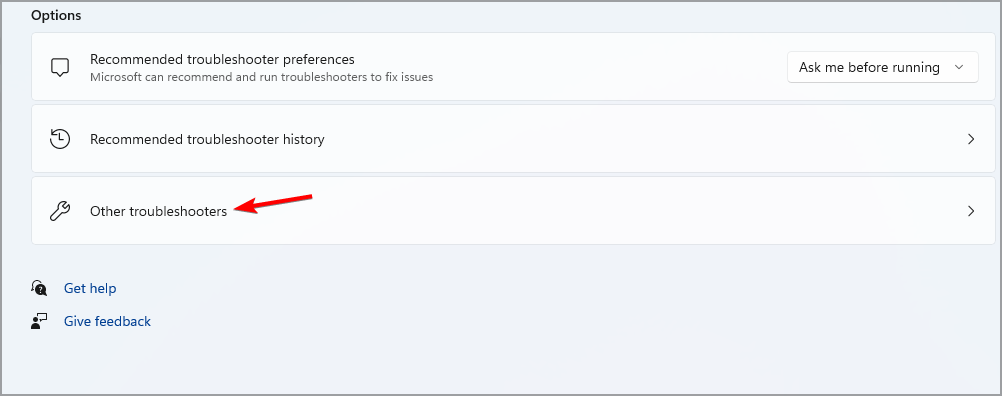
- Ritiniet uz leju un noklikšķiniet uz Skrien blakus Bluetooth.
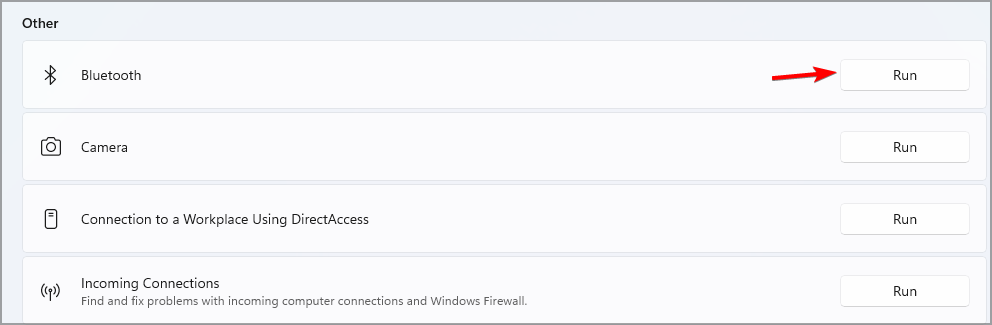
Diagnosticējiet un atrisiniet problēmu, izmantojot Windows problēmu risinātāju. Tā ir noklusējuma programma operētājsistēmā Windows 11, kas automātiski skenē un izlabo kļūdas un kļūdas.
Vairāki lietotāji sūdzas par to, ka Bluetooth nedarbojas operētājsistēmā Windows 11. Varat būt drošs, ka mūsu ceļvedis parāda, kā rīkoties, ja tas notiek.
5. Atjauniniet/pārinstalējiet Wacom draiverus
- Nospiediet Windows taustiņš + X un atlasiet Ierīču pārvaldnieks.

- Paplašiniet Cilvēka saskarnes ierīces.
- Jūsu Wacom ierīcei ir jābūt norādītai tur. Ar peles labo pogu noklikšķiniet uz tā un izvēlieties Atjaunināt draiveri.

- Nākamajā ekrānā noklikšķiniet uz Automātiski meklēt draiverus.
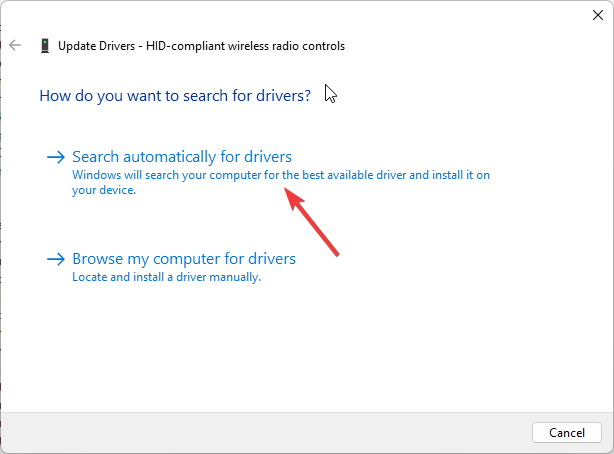
Daudzos gadījumos problēmu izraisa bojāti draiveri. Wacom draiveru atjaunināšana vai atkārtota instalēšana var atrisināt problēmas ar Wacom bezvadu piederumu komplektu Bamboo un Intuos planšetdatoriem.
- 5 veidi, kā novērst Wacom pildspalvas spiedienu, kas nedarbojas
- Labojums: radās problēma ar planšetdatora draiveri [Wacom]
- Logitech tastatūra nedarbojas? 5 risinājumi, kā to labot tūlīt
Kad draiveri ir atjaunināti, restartējiet ierīci. Jūs varat arī iegūt jaunākos draiverus no Wacom draivera lapa. Ja problēma joprojām pastāv, apsveriet iespēju atkārtoti instalēt Wacom draiverus.
6. Izmantojiet komandu uzvedni
- Klikšķiniet uz Sākt, Meklēt Komandu uzvedneun noklikšķiniet uz Izpildīt kā administratoram.

- Vienreiz Komandu uzvedne tiek atvērts, ierakstiet tālāk norādīto un nospiediet Ievadiet:
mklink /j "C:\Program Files\Tablet" "C:\Program Files\Tablet"
- Šajā gadījumā programmas failiem paredzētā vieta ir disks C. Nomainiet to ar jebkuru jūsu disku.
7. Tīra Sāknējiet datoru
- Klikšķiniet uz Sākt, MeklētSistēmas konfigurācijaun atveriet to.
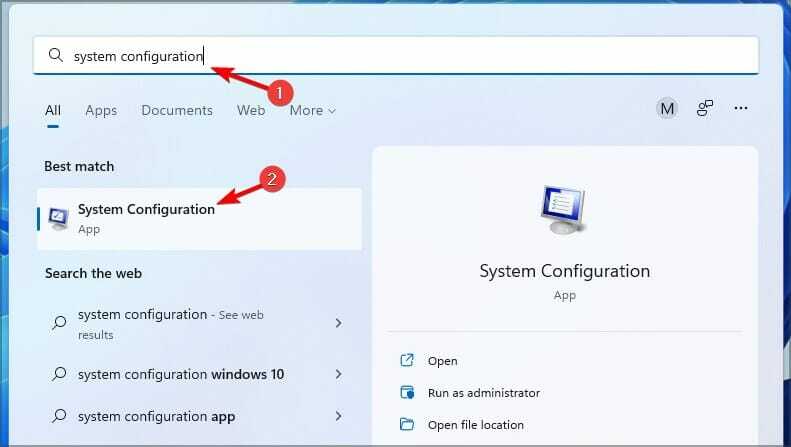
- Dodieties uz Ģenerālis cilne.
- Pārbaudiet Selektīva palaišana un Ielādēt sistēmas pakalpojumus opcijas zem tā.

- Dodieties uz Pakalpojumi cilni un atzīmējiet opciju Slēpt visus Microsoft pakalpojumus.
- Klikšķiniet uz Atspējot visu apakšējā labajā stūrī un tālāklabilai saglabātu izmaiņas.

Tagad sistēma Windows sāks darboties ar minimālo nepieciešamo draiveru un programmu komplektu. Tas nodrošinās, vai trešā puse vai fona programma rada kļūdu.
Wacom pildspalvas planšetdators ir izstrādāts tā, lai jūs varētu izmantot bezvadu savienojumu, pievienojot Wacom bezvadu piederumu komplektu. Visbiežāk šī problēma tiek novērsta, restartējot Wacom pakalpojumus no ierīču pārvaldnieka.
Paturiet prātā, ka dažreiz Wacom draiveris netiks instalēts vispār, taču mēs šo jautājumu apskatījām atsevišķā rokasgrāmatā, tāpēc jums tas ir jāpārbauda.
Tas viss ir no mūsu puses par to, kā novērst Wacom bezvadu piederumu komplektu, kas nedarbojas. Veiciet iepriekš minētās darbības, lai labotu šo kļūdu. Ja iepriekš minētās problēmu novēršanas metodes nevarēja jums palīdzēt, atiestatiet Windows 11 rūpnīcas iestatījumus.
Ja jums joprojām ir kādas problēmas, lūdzu, rakstiet tālāk komentāru. Mēs ļoti vēlamies dzirdēt no jums.
 Vai joprojām ir problēmas?Labojiet tos, izmantojot šo rīku:
Vai joprojām ir problēmas?Labojiet tos, izmantojot šo rīku:
- Lejupielādējiet šo datora labošanas rīku vietnē TrustPilot.com novērtēts kā lieliski (lejupielāde sākas šajā lapā).
- Klikšķis Sākt skenēšanu lai atrastu Windows problēmas, kas varētu izraisīt datora problēmas.
- Klikšķis Remontēt visu lai novērstu problēmas ar patentētajām tehnoloģijām (Ekskluzīva atlaide mūsu lasītājiem).
Restoro ir lejupielādējis 0 lasītāji šomēnes.


